Wygląda dość realistycznie odcisk pieczęci okrągłej można utworzyć środków programu Photoshop. Dla uzyskania szybkiego efektu nadają się gotowe pędzla, a do malowania do wydruku od podstaw – narzędzia Ellipse Tool i Horizontal Type Tool.
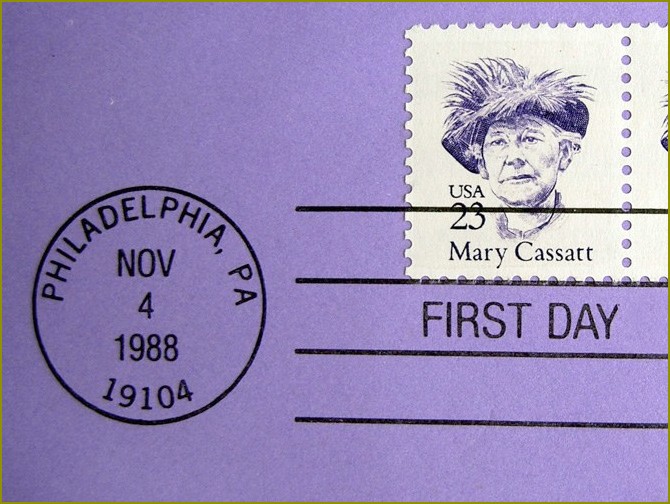
Trzeba
- Program Photoshop.
Instrukcja
1
Odciskanie pieczęci okrągłej drukowania za pomocą gotowych pędzla nie utrudni nawet niedoświadczonego użytkownika programu Photoshop. Włóż przezroczyste do otwartego dokumentu opcji Layer grupy New menu Layer lub utwórz nowy plik, stosując opcję New z menu File.
2
Włącz narzędzie Brush i pobierz pędzel z nadrukiem. Aby to zrobić, otwórz paletę pędzli, a następnie kliknij na przycisk w prawym górnym rogu. Otwórz plik z pędzlem opcją Load Brushes, ustaw wartość wycisku, zmieniając ustawienie Master Diameter, i wybrać odpowiedni kolor do druku.
3
Kliknij nastawionej pędzlem na pustej warstwie. Aby utworzyć efekt nie jest w pełni пропечатавшегося stempla zastosować do obrazu filtr Spatter grupy Brush Stroke menu Filter.
4
W wyniku zastosowania filtra na wydruku pojawiły się plamy. Zaznacz je opcją Color Range grupy Select i usunąć naciskając klawisz Delete.
5
Do tworzenia pieczęci okrągłej z podstaw konieczna dodać do dokumentu nową warstwę i włączyć narzędzie Ellipse Tool w trybie Paths. Narysuj okrąg za pomocą wybranego narzędzia, wciśnięcie klawisza Shift.
6
Wykonaj obrys utworzonego obwodu. W tym celu należy włączyć narzędzie Brush i ustaw grubość obrysu, zmieniając średnicę pędzla. Aby nieco zatrzeć granice linii wycisku, ustaw opcję Hardness wartość około dziesięciu procent.
7
Otwórz paletę Paths i utworzyć obrys opcją Stroke Path z menu kontekstowego.
8
Zrób napis, biegnącą wzdłuż obwodu druku. W tym celu należy włączyć Horizontal Type Tool, kliknij na narysowanego okręgu, a następnie wpisz tekst. Aby przesunąć tekst do centrum wydruku, należy zastosować opcję Free Transform Path menu Edit. Zmniejsz rozmiar okręgu, wzdłuż której umieszczono napis, przesuwając granice ramki transformacji.
9
Jeśli chcesz, zrób w środku drukowania krótką orientację napis. Aby to zrobić, usuń warstwę z palety Paths, kliknij pusty obszar w centrum druku i wpisz tekst.
10
Okrągła pieczęć gotowa. Jeśli masz zamiar spreparować ją filtrem Splatter, przesuń w raster wszystkie warstwy tekstowe opcji Type grupy Rasterize menu Layer. Przejdź na najwyższy z warstw z napisami i zastosuj opcję Merge Down menu Layer.

Kategoria:
Więcej





